鼠标灵敏度的参数会直接影响着我们的使用体验,并且在一些拼手速的游戏中鼠标越灵敏,胜率就越高,但很多小伙伴不清楚自己的鼠标灵敏度如何调整,那么遇到这种情况应该要怎么办呢?下面就和小编一起来看看Win10调整鼠标灵敏度的方法吧。

Win10调整鼠标灵敏度的方法
1、点击做下的【菜单】按钮,点击【设置】。

2、点击并进入【设备】。
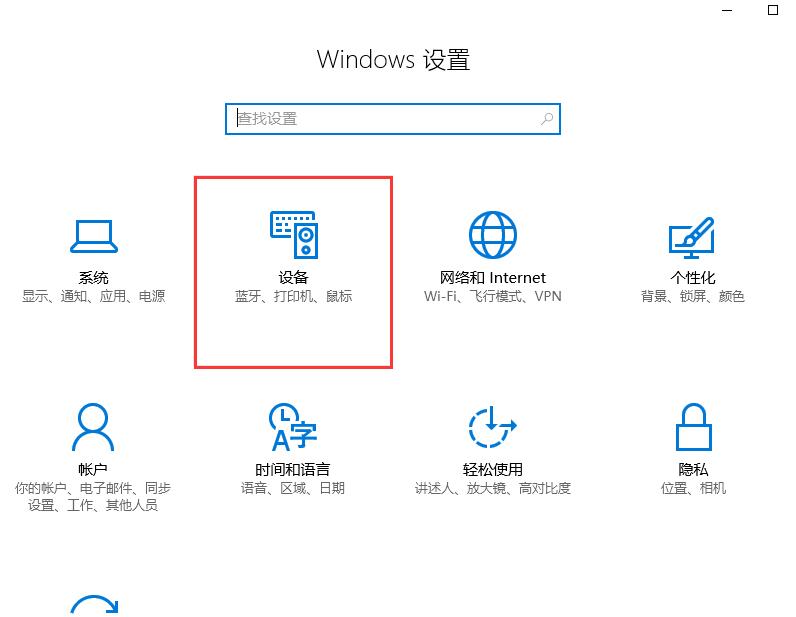
3、选择【鼠标和触摸板】,然后点击选择【其他鼠标选项】。
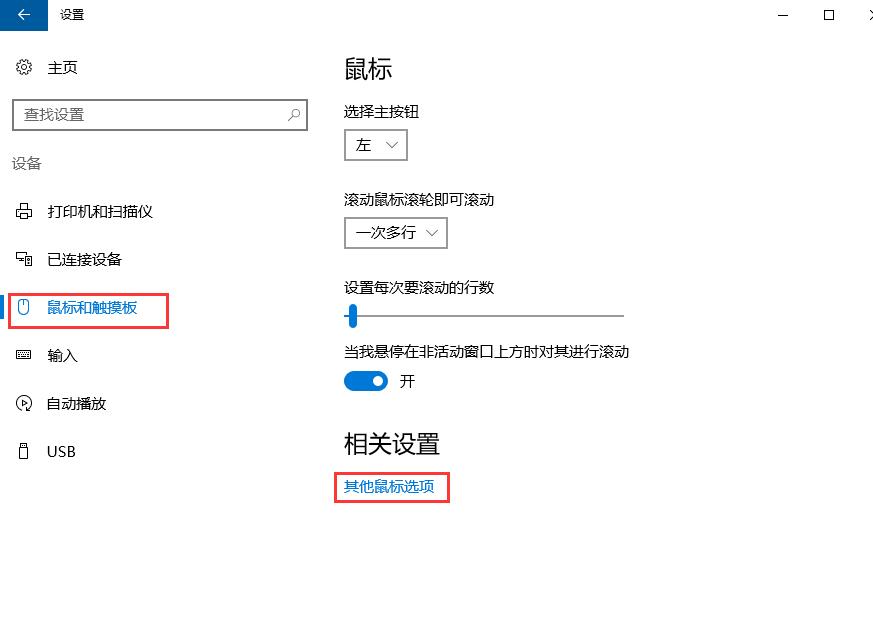
4、切换到【指针选项】,就能够进行鼠标灵敏度的设置了。
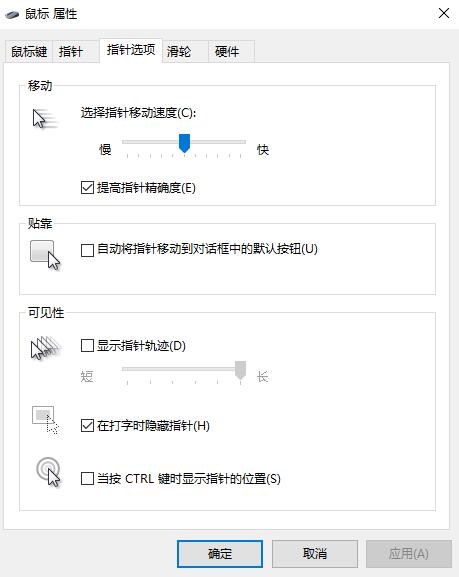 本篇电脑技术文章《Win10如何调整鼠标灵敏度?Win10调整鼠标灵敏度的方法》由下载火(xiazaihuo.com)纯净系统之家网一键重装软件下载平台整理发布,下载火系统重装工具网可以一键制作系统启动盘,也可在线一键重装系统,重装好的系统干净纯净没有预装软件!
本篇电脑技术文章《Win10如何调整鼠标灵敏度?Win10调整鼠标灵敏度的方法》由下载火(xiazaihuo.com)纯净系统之家网一键重装软件下载平台整理发布,下载火系统重装工具网可以一键制作系统启动盘,也可在线一键重装系统,重装好的系统干净纯净没有预装软件!Win10键盘中win键被锁怎么办?Win10中win键被锁的解决方法
Win键可以说是Windows电脑中十分好用的一个键,我们在很多时候都需要使用到这种按键,最近有不少小伙伴在使用的时候发现Win键被禁用,那么遇到这种情况应该要怎么办呢?下面就和小编一起来看看Win10系统中win键被锁的解决方法吧。






